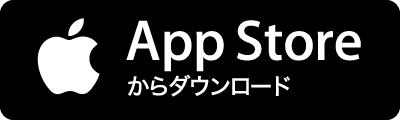エントリーの編集

エントリーの編集は全ユーザーに共通の機能です。
必ずガイドラインを一読の上ご利用ください。
 0
0
VSCodeで一部のファイルだけをバイナリエディタ開く
記事へのコメント0件
- 注目コメント
- 新着コメント
このエントリーにコメントしてみましょう。
注目コメント算出アルゴリズムの一部にLINEヤフー株式会社の「建設的コメント順位付けモデルAPI」を使用しています
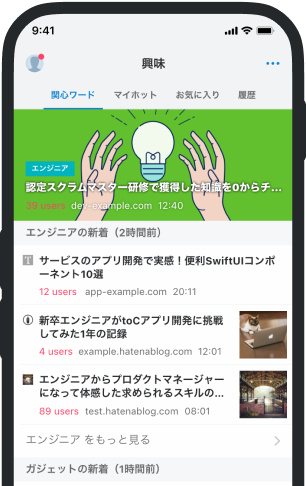
- バナー広告なし
- ミュート機能あり
- ダークモード搭載
関連記事
VSCodeで一部のファイルだけをバイナリエディタ開く
VSCodeで一部のファイルだけをバイナリエディタ開く 開発をしていると画像データなどをバイナリとして確... VSCodeで一部のファイルだけをバイナリエディタ開く 開発をしていると画像データなどをバイナリとして確認したいときがたまにあります。 そういった場合に自分はVSCodeの拡張機能であるHex Editorを利用しています。 Hex Editorとは Hex EditorはMicrosoftが開発しているVSCodeの拡張機能です。 主に画像などのバイナリファイルを扱うためのエディタを追加することができます。 ファイルの開き方 コマンドパレットから開く場合 画像データを通常の方法で開く タブがアクティブな状態でコマンドパレットを開く > Hex Editor: Open Active File in Hex Editorを入力 コンテキストメニューから開く場合 画像データを通常の方法で開く タブがアクティブな状態でタブのコンテキストメニューを開く 「エディターを再度開くアプリケーションの選